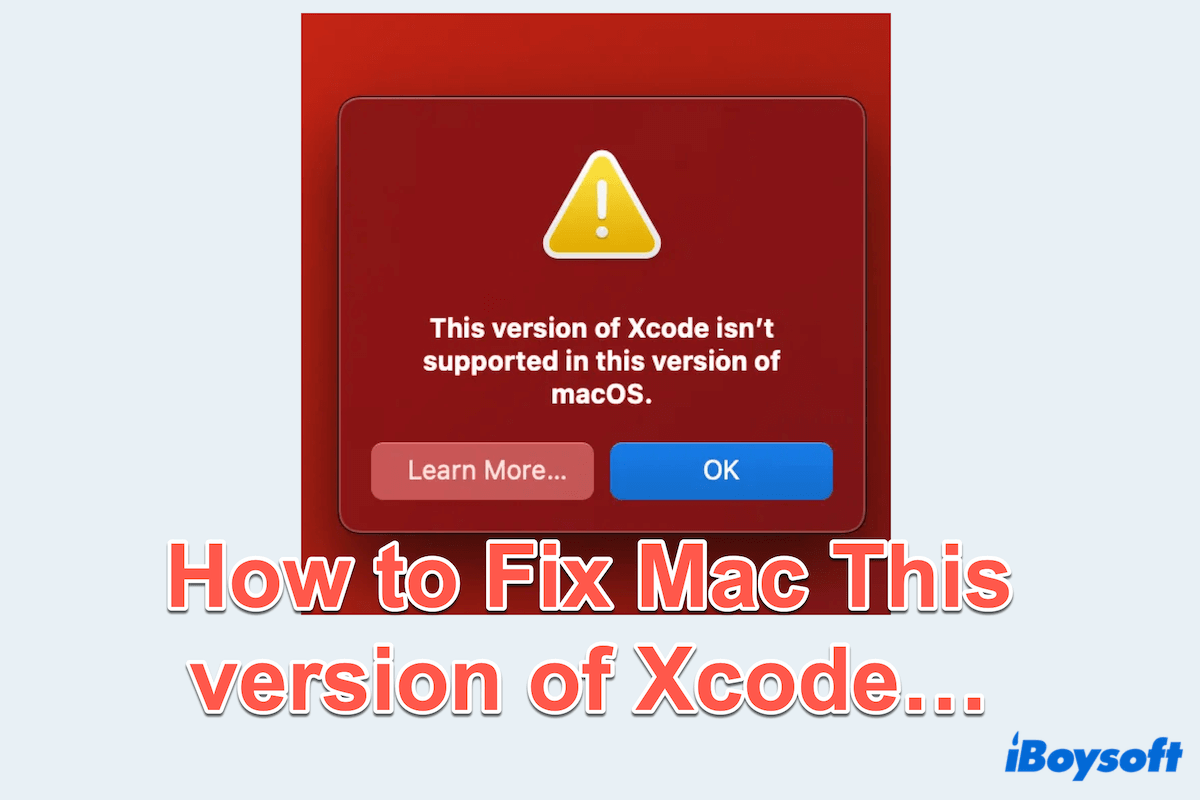Wenn Sie ein iOS- oder macOS-Entwickler sind oder Xcode einfach zum Bearbeiten von Codes verwenden, haben Sie wahrscheinlich die Fehlermeldung gesehen: "Diese Version von Xcode wird in dieser macOS-Version nicht unterstützt". Dieser Fehler kann frustrierend sein, insbesondere wenn Sie mitten in einem wichtigen Projekt sind.
Xcode ist Apples integrierte Entwicklungsumgebung (IDE) zur Entwicklung von Apps für alle seine Plattformen. Jetzt gibt es viele neue Funktionen in Xcode 16. Es ist wichtig, sicherzustellen, dass Xcode- und macOS-Versionen kompatibel sind, um einen reibungslosen Entwicklungsprozess aufrechtzuerhalten. In diesem Artikel werden wir besprechen, was dieses Problem verursacht und mehrere Möglichkeiten zur Behebung erkunden.
Was verursacht den Fehler "Diese Version von Xcode wird nicht unterstützt..."
Dieser Fehler tritt normalerweise auf, wenn die von Ihnen verwendete Xcode-Version nicht mit Ihrer aktuellen macOS-Version kompatibel ist. Apple aktualisiert regelmäßig sowohl macOS als auch Xcode und führt neue Funktionen und Sicherheitspatches ein. Wenn diese Updates nicht synchron sind, z. B. wenn macOS aktualisiert wird, aber Xcode nicht oder umgekehrt, tritt dieser Fehler auf. Diese Inkompatibilität kann dazu führen, dass Xcode nicht gestartet werden kann, Builds fehlschlagen oder auf die neuesten Entwicklungstools nicht zugegriffen werden kann.
Einige häufige Ursachen dieses Fehlers Xcode-Warnung auf dem Mac beinhalten:
- Verwenden einer veralteten Version von Xcode auf einem neu aktualisierten macOS.
- Versuch, eine neuere Beta-Version von Xcode auf einem veralteten macOS zu installieren.
- Fehlende oder unvollständige Updates für entweder macOS oder Xcode.
Reddit-Diskussionen zur Behebung des Fehlers Diese Version von Xcode wird nicht unterstützt
Es gibt viele Mac-Benutzer, die nach Methoden zur Lösung des Fehlers Diese Version von Xcode wird nicht unterstützt... gefragt haben. Zum Beispiel sucht ein Benutzer auf Reddit nach Hilfe, um diesen Fehler zu beheben, wenn er Mac auf macOS Sequoia Beta aktualisiert und Xcode dies anzeigt.
Unter den Antworten sind einige nützliche Tipps, um Xcode Beta zu deinstallieren oder macOS Sequoia auf macOS Sonoma downzugraden, da die inkompatible App und das Betriebssystem diesen Fehler verursachen würden.
Einige Benutzer empfehlen auch mehrere Mac Terminal Befehle, um das neue Xcode zu nutzen. Unabhängig von Ihren Bedürfnissen beschreibt dieser Leitfaden die besten Ansätze zur Behebung des Fehlers Diese Version von Xcode wird nicht unterstützt... Bitte lesen Sie weiter, um die Option zu finden, die am besten für Sie funktioniert~
Was den Fehler Diese Version von Xcode wird nicht unterstützt... behebt
Wenn die Fehlermeldung Diese Version von Xcode wird in dieser macOS-Version nicht unterstützt Sie sehr frustriert oder Ihren normalen Gebrauch beeinträchtigt, lösen wir es mit den folgenden Methoden:
Methode 1: Überprüfen Sie die macOS-Kompatibilität
Bevor Sie sich in Updates oder Installationen stürzen, ist der erste Schritt zu überprüfen, ob die Version von Xcode, die Sie verwenden, mit Ihrer aktuellen macOS-Version kompatibel ist. Apple stellt in der Regel eine Kompatibilitätstabelle bereit, die zeigt, welche Xcode-Versionen mit jeder macOS-Version funktionieren. Zum Beispiel erfordert Xcode 16 Beta mindestens macOS 14.5.
Wie können wir das herausfinden? Dies ist in Apples offizieller Entwicklerdokumentation zu finden. Durch die Gewährleistung, dass Ihre Software mit den Anforderungen von Apple übereinstimmt, können Sie unnötige Fehler vermeiden.
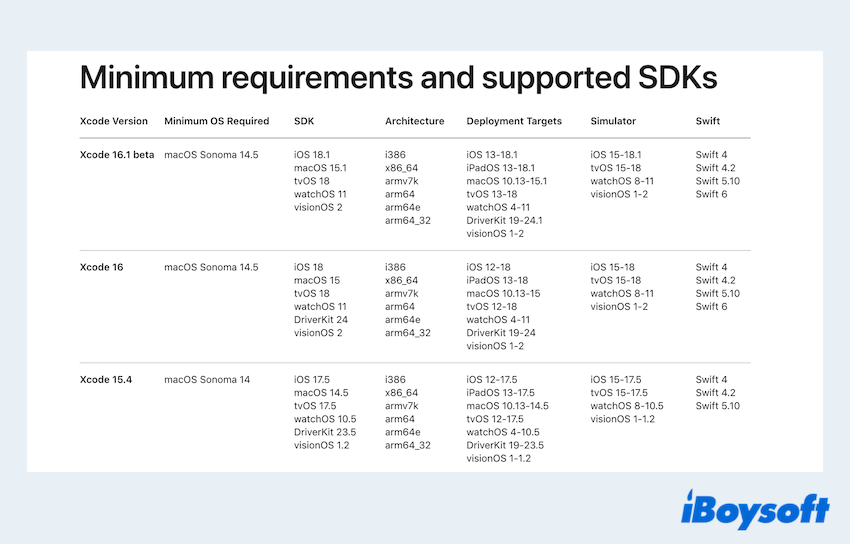
Wenn Ihre macOS-Version/Xcode veraltet ist, ist ein Update auf die neueste Version von entscheidender Bedeutung.
- Für das macOS-Update: Apple-Menü > Systemeinstellungen > Allgemein > Software-Update, wenn etwas Neues verfügbar ist, aktualisieren Sie es.
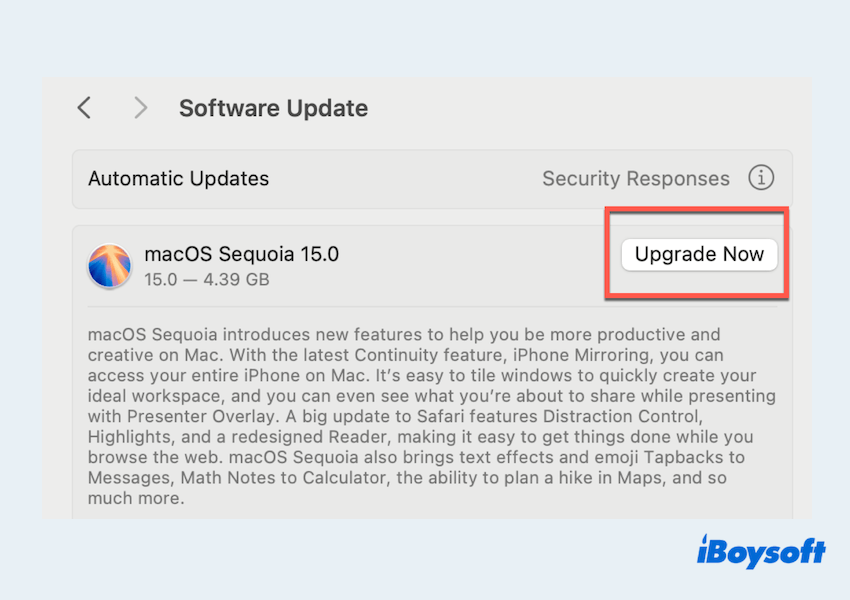
- Für das Xcode-Update: App Store > Suchen Sie nach Xcode > Klicken Sie auf Aktualisieren, wenn ein Update verfügbar ist.
Alternativ, wenn Sie Xcode Beta von der Apple Developer-Website heruntergeladen haben, besuchen Sie die Website, um die neueste stabile Version herunterzuladen.
- Gehen Sie auf die Apple Developer-Website.
- Melden Sie sich mit Ihrer Apple ID an.
- Durchsuchen Sie den Abschnitt Weitere Downloads, um ältere Versionen von Xcode zu finden.
- Downloaden und installieren Sie die entsprechende Version.
Denken Sie also daran, das neue Xcode Beta nicht auf einer alten macOS-Version zu öffnen~
Methode 2: Xcode vollständig deinstallieren und neu installieren
In einigen Fällen können unvollständige oder beschädigte Installationen von Xcode zu Kompatibilitätsproblemen führen. Eine vollständige Neuinstallation kann diese Probleme lösen. Um Xcode vollständig zu deinstallieren, reicht einfaches Löschen im Finder oder Launchpad nicht aus. Die zugehörigen Daten bleiben in der Bibliothek und bremsen die Leistung des Mac.
Es wird daher dringend empfohlen, iBoysoft MagicMenu zu nutzen, mit dem Sie unerwünschte Apps mit nur wenigen Klicks vollständig deinstallieren können. Sie müssen nicht ständig Ordner in der Bibliothek öffnen oder obskure Befehlszeilen im Terminal eingeben~
- Kostenlos herunterladen, installieren und iBoysoft MagicMenu öffnen.
- Finder > Programme > Rechtsklick auf Xcode > Wählen Sie Deinstallieren.
- Wählen Sie die zugehörigen Dateien von Xcode aus und klicken Sie auf Deinstallieren > Ja. (wie in dieser Aktion)

- Sobald alles gelöscht ist, können Sie Xcode über den App Store oder die Apple Developer-Website neu installieren.
Einfach oder? Ich wette, du wirst dieses raffinierte Tool lieben! Teilen Sie diese Methode, um mehr Menschen zu helfen.
Methode 3: Verwenden der Xcode-Befehlszeilentools
Wenn Sie nur bestimmte Aspekte von Xcode verwenden möchten, wie z.B. die Befehlszeilentools zum Kompilieren oder Erstellen von Code, können Sie die IDE vollständig umgehen, indem Sie die Befehlszeilentools von Xcode installieren. Hier ist wie:
- Finder > Programme > Dienstprogramme > Terminal.
- Geben Sie xcode-select --install oder open /Applications/Xcode-15.4.0.app/Contents/MacOS/Xcode ein und drücken Sie die Eingabetaste.
(Ersetzen Sie 15.4.0 durch Ihre kompatible Version.)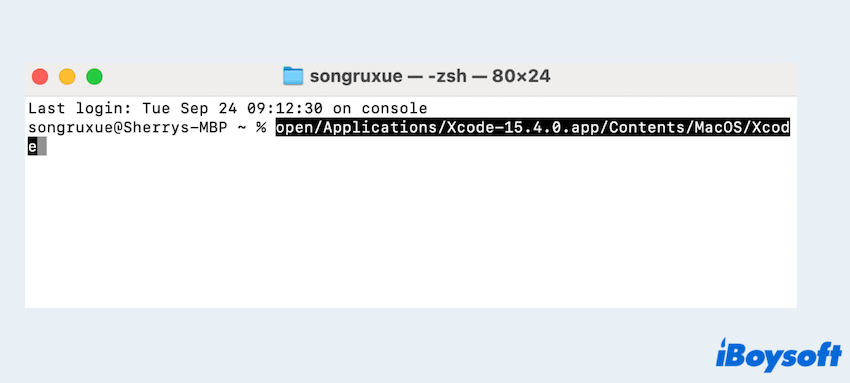
- Befolgen Sie die Anweisungen.
Vielleicht haben Sie jetzt den Fehler Diese Version von Xcode wird in dieser Version von macOS nicht unterstützt behoben, teilen Sie diesen Beitrag mit anderen~
Fazit
Das Treffen des Fehlers "Diese Version von Xcode wird in dieser Version von macOS nicht unterstützt" kann frustrierend sein, aber es lässt sich in der Regel leicht beheben, indem Sie die Kompatibilität zwischen Ihren Xcode- und macOS-Versionen sicherstellen.
Indem Sie die oben genannten Schritte befolgen, einschließlich Überprüfung der Kompatibilität, intelligente Deinstallation mit dem Tool iBoysoft MagicMenu oder Installation alternativer Versionen, können Sie ohne größere Unterbrechungen wieder Ihrer Entwicklungsarbeit nachgehen.